- Microsoft Whiteboard არის საოცარი და სასარგებლო ინსტრუმენტი Windows 11-ის მომხმარებლებისთვის. ეს არის ვირტუალური დაფა და შეგიძლიათ გამოიყენოთ იგი სამუშაოს შესასრულებლად.
- მიუხედავად იმისა, რომ აპლიკაცია საკმაოდ კარგად მუშაობს, ზოგიერთ შემთხვევაში, არის შეცდომები, რომლებიც მას ზოგჯერ აწუხებს.
- ერთ-ერთი ყველაზე გავრცელებული პრობლემა, რომელსაც ადამიანები აწყდებიან, არის, როდესაც Microsoft Whiteboard არ არის სინქრონიზაცია.
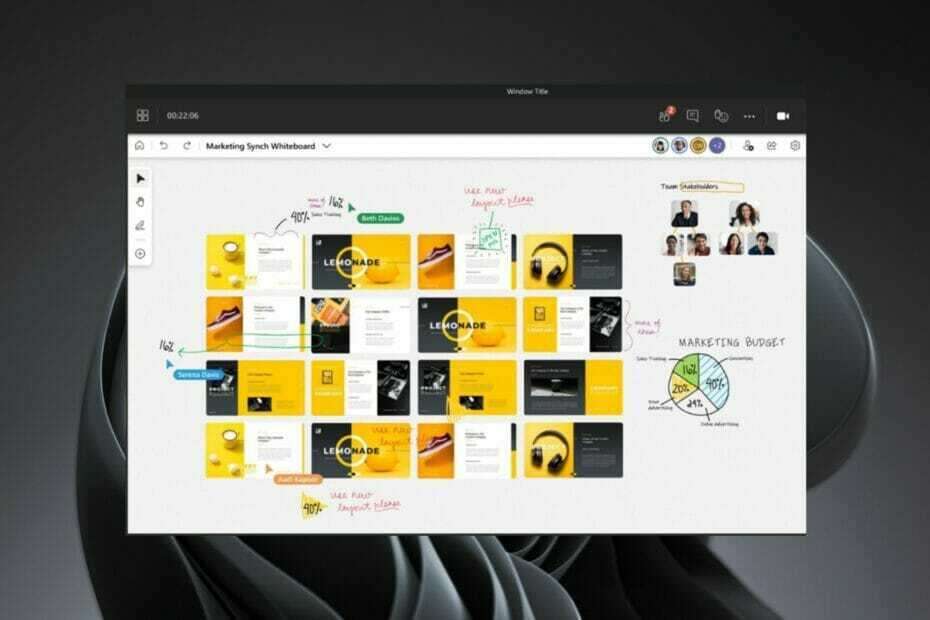
CCLeaner არის ერთ-ერთი ყველაზე სანდო პროგრამა, რომელიც ინარჩუნებს თქვენს კომპიუტერს სუფთა და ოპტიმიზებული და არ ერევა სისტემის ძირითად ელემენტებში. ჩამოტვირთეთ ახლავე რათა:
- გაასუფთავეთ თქვენი ქეში და ქუქიები უნაკლო დათვალიერებისთვის
- გაასუფთავეთ რეესტრის შეცდომები და გატეხილი პარამეტრები
- იმუშავეთ და ითამაშეთ უფრო სწრაფად კომპიუტერის უფრო სწრაფი გაშვებით
- შეამოწმეთ თქვენი კომპიუტერის ჯანმრთელობა
CCleaner-მა ასევე ჩართო დრაივერების განახლება და პროგრამული უზრუნველყოფის განახლება, რათა თქვენი კომპიუტერი დაცული იყოს ხშირად შემხვედრი შეცდომებისა და კონკრეტული პროგრამების გაუმართაობისგან.CCleaner ჩამოტვირთულია 0 მკითხველი ამ თვეში.
Microsoft Whiteboard არის შესანიშნავი ინსტრუმენტი რეალურ დროში იმავე დაფაზე სხვებთან თანამშრომლობისთვის. თუმცა, აპს აქვს საკუთარი პრობლემები. ერთ-ერთი ასეთი საკითხია ის, რომ Microsoft Whiteboard არ სინქრონიზდება მოწყობილობებს შორის.
Microsoft Whiteboard-ის აპით შეგიძლიათ გამოიყენოთ თქვენი მოწყობილობა თავისუფალი ფორმის ტილოს შესაქმნელად, რათა გადაიღოთ და გაუზიაროთ თქვენი იდეები სხვებს. აპლიკაცია ხელმისაწვდომია Windows 11 და iOS მოწყობილობებისთვის.
თუ ამ პრობლემის წინაშე დგახართ, მაშინ სწორ ადგილას ხართ, რადგან დღეს განვიხილავთ ამ პრობლემის მოგვარების შესაძლო გზებს.
Whiteboard Teams-ის სინქრონიზაციისას წარმოიშვა პრობლემა. Რატომ ხდება ეს?
- კავშირის დაკარგვა – თუ თქვენი მოწყობილობა დაკარგავს კავშირს სინქრონიზაციის ოპერაციის დროს, შეიძლება განიცადოთ გარკვეული შეფერხება, სანამ თქვენი კონტენტი განიხილება ხაზგარეშე და ხელახლა გახდება რედაქტირებადი. როგორც კი თქვენი მოწყობილობა აღადგენს კავშირს, აპი შეეცდება განაახლოს სინქრონიზაციის ოპერაცია.
- მესამე მხარის ქუქიები – თქვენი ბრაუზერი შესაძლოა დაბლოკოს მესამე მხარის ქუქი-ფაილები Microsoft-ის ვებსაიტებიდან. ეს ქუქიები საჭიროა Whiteboard-ის გამართულად ფუნქციონირებისთვის, რადგან ისინი შეიცავს ინფორმაციას თქვენი სესიისა და დაფების შესახებ, რომლებიც შექმენით ან შეუერთდით. თქვენ უნდა დაუშვათ მესამე მხარის ქუქი-ფაილები microsoft.com და office365.com.
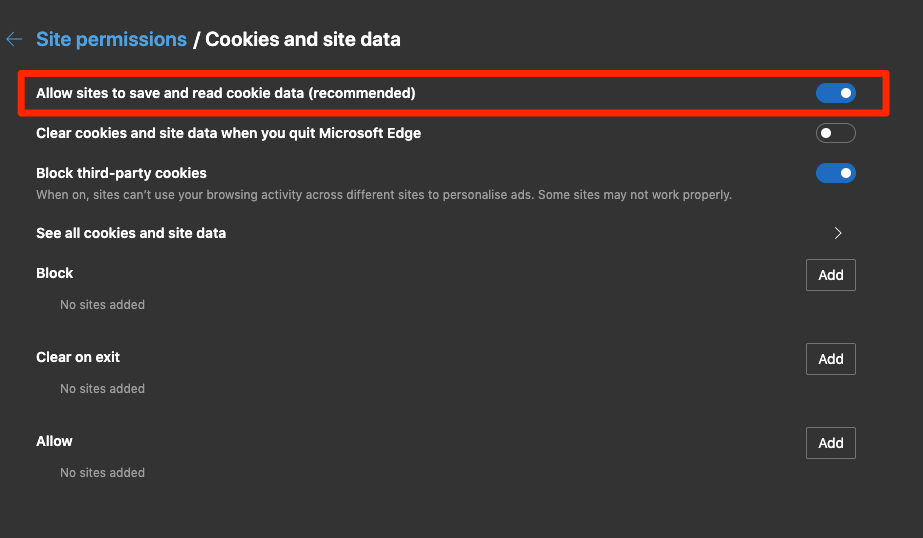
- გაუმართავი მოწყობილობა - პრობლემა შეიძლება იყოს ის, რომ თქვენი მოწყობილობა არ არის სწორად სინქრონიზებული. ეს შეიძლება იყოს გაუმართავი მოწყობილობის ან აპის პარამეტრის გამო. შეგიძლიათ სცადოთ სხვა მოწყობილობაზე გადართვა და ნახოთ, შენარჩუნდება თუ არა პრობლემა.
- მოძველებული აპლიკაცია – ზოგჯერ, Microsoft Teams აპი ან Whiteboard აპი შეიძლება მოძველებული იყოს. უბრალოდ შედით Microsoft Store-ში და განაახლეთ თქვენი აპლიკაცია.
საბედნიეროდ, თუ რომელიმე ზემოთ ჩამოთვლილ პრობლემას წააწყდებით, არის სწრაფი გამოსწორება, რომლითაც შეგიძლიათ სცადოთ სინქრონიზაციის ხელახლა მუშაობა.
რა შემიძლია გავაკეთო Microsoft Whiteboard-ის არ სინქრონიზაციის პრობლემის მოსაგვარებლად?
1. გადატვირთეთ საიტი
პრობლემა შეიძლება იყოს თქვენი სერვერები და თქვენი ინტერნეტ კავშირი არასტაბილურია. სცადეთ საიტის გადატვირთვა და ხელახლა სცადეთ.

2. შეამოწმეთ ფაილის ზომა
ზოგჯერ, ფაილის ზომა შეიძლება იყოს პრობლემის მიზეზი. დარწმუნდით, რომ თქვენი ფაილი არ აღემატება რეკომენდებულ ლიმიტს და სცადეთ ხელახლა.
- LG Gram 17 სენსორული ეკრანი არ მუშაობს? აი რა უნდა გააკეთო
- Microsoft Surface Pro 8 კლავიატურა არ მუშაობს? ახლავე გაასწორე
- Windows 11 მელნის სამუშაო ადგილის გამოტოვების გამოსწორება
- როგორ დავაფიქსიროთ memory_corruption BSOD შეცდომა Windows 11-ში
3. ქეშის და ქუქიების გასუფთავება
თუ იყენებთ Microsoft Whiteboard-ს ინტერნეტში, სცადეთ ქეშის და ქუქი-ფაილების გასუფთავება და შემდეგ ნახეთ პრობლემა შენარჩუნდება თუ არა.
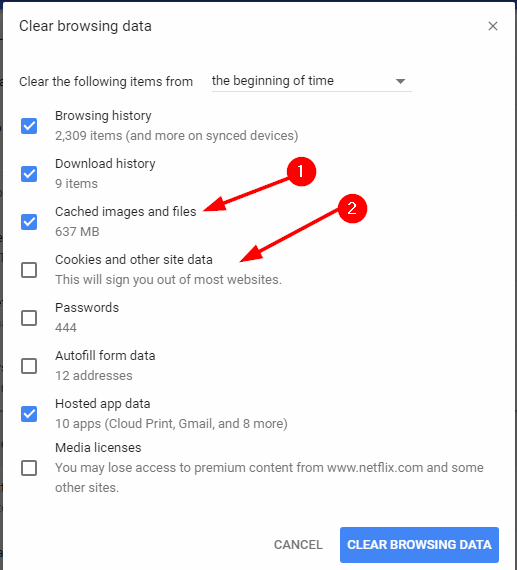
თქვენ ასევე შეგიძლიათ გამოიყენოთ მესამე მხარის ხელსაწყოები, რომ უფრო სწრაფად გააკეთოთ საქმეები. CCleaner არის პროგრამა, რომელიც ასუფთავებს თქვენს Windows კომპიუტერს რამდენიმე წუთში. ის შლის არასაჭირო დროებით ფაილებს, ქუქი-ფაილებს და სხვა უსარგებლო მასალას, რომელიც შეიძლება დაგროვდეს თქვენს კომპიუტერში.
სწორი არჩეული პარამეტრებით შეგიძლიათ დააყენოთ CCleaner ავტომატურად გაშვება Windows-ის გაშვებისას ან გრაფიკის მიხედვით. ეს ღირებულია მომხმარებლებისთვის, რომლებმაც არ იციან როგორ გაასუფთავონ კომპიუტერი ხელით ან მათთვის, ვისაც ამის დრო არ აქვს.
⇒მიიღეთ CCleaner
როგორ განვაახლოთ Microsoft Whiteboard?
Microsoft Whiteboard აპის განახლებისთვის, მიჰყევით ქვემოთ მოცემულ ნაბიჯებს:
- დააჭირეთ Windows დააჭირე და აირჩიეთ Microsoft Store.
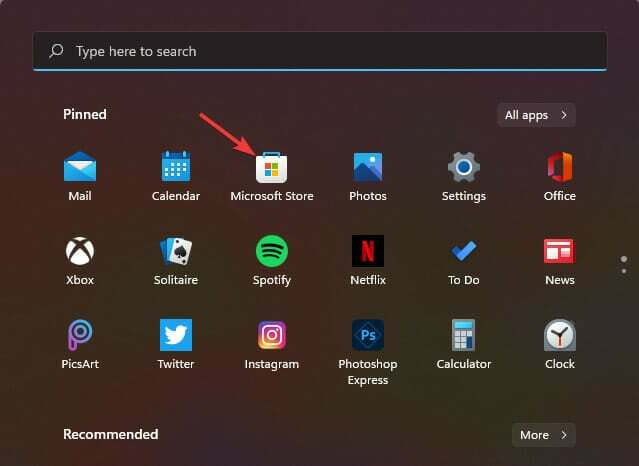
- იპოვე Microsoft Whiteboard და შეამოწმეთ არის თუ არა განახლება, შემდეგ დააწკაპუნეთ ჩამოსატვირთად.

როგორ გავააქტიურო Whiteboard Microsoft Teams-ში?
თეთრი დაფის ჩასართავად მიჰყევით ქვემოთ მოცემულ ნაბიჯებს.
- ნავიგაცია Microsoft 365 ადმინისტრატორის ცენტრი.
- აირჩიეთ პარამეტრები შემდეგ დააწკაპუნეთ სერვისები და დანამატები.

- იპოვნეთ Თეთრი დაფა და დააწკაპუნეთ მასზე.
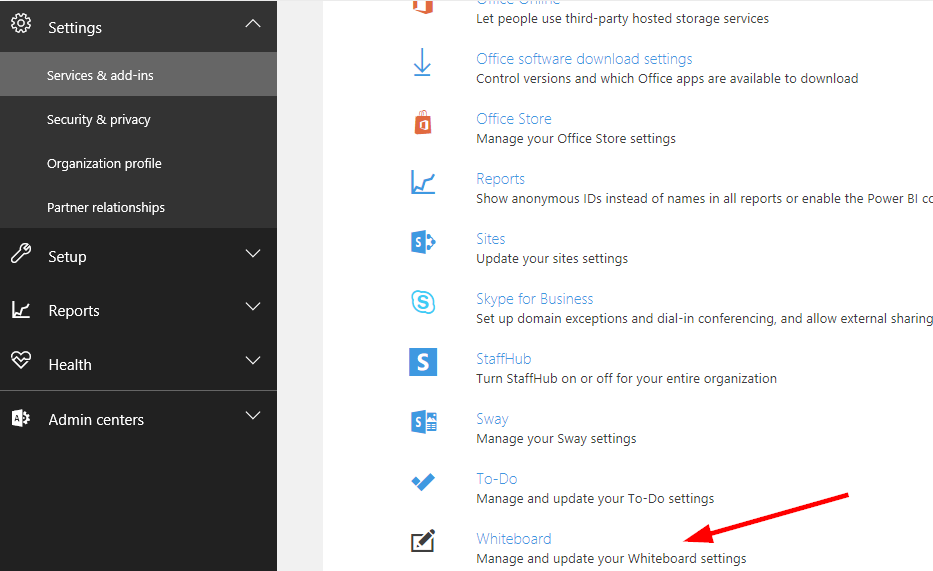
- გადართვა ჩართეთ ან გამორთეთ თეთრი დაფა თქვენი მთელი ორგანიზაციისთვის on.
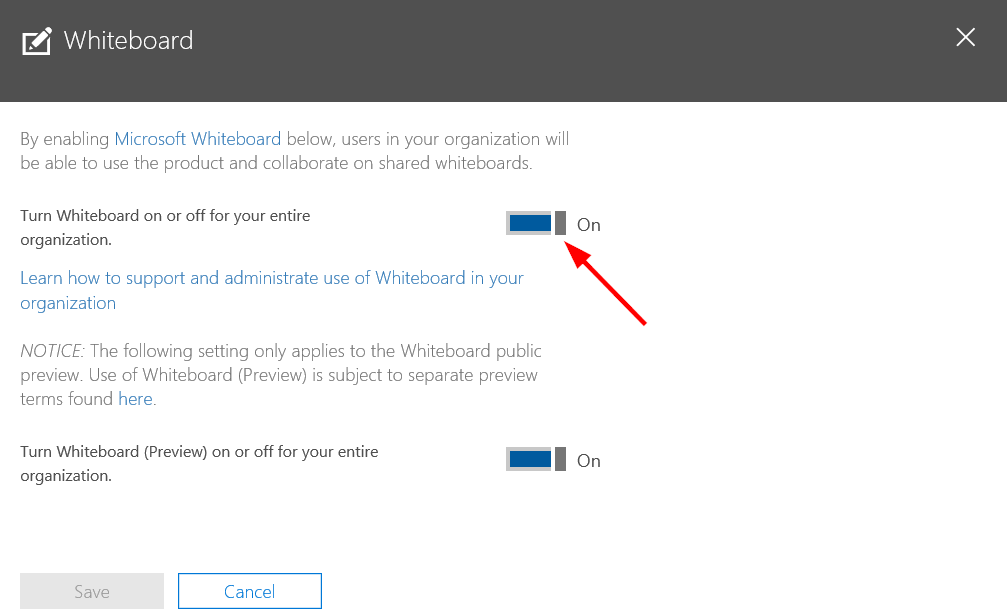
ვიმედოვნებთ, რომ ზემოაღნიშნული გადაწყვეტილებების ცდის შემდეგ, თქვენი Microsoft Whiteboard ხელახლა სინქრონიზდება. სანამ აქ ხართ, შეგიძლიათ შეამოწმოთ სხვა დაფები სწავლისა და სწავლისთვის
ასევე შეიძლება შეგექმნათ პრობლემა, სადაც Microsoft Whiteboard არ მუშაობს მაგრამ დარწმუნდით, რომ მიმართეთ ჩვენს ექსპერტულ სახელმძღვანელოს სწრაფი გამოსწორების მისაღებად.
თუ თქვენ გაქვთ რაიმე დამატებითი გადაწყვეტა, რომელიც თქვენთვის მუშაობდა, შეგვატყობინეთ ქვემოთ მოცემულ კომენტარების განყოფილებაში.
 ჯერ კიდევ გაქვთ პრობლემები?გაასწორეთ ისინი ამ ხელსაწყოთი:
ჯერ კიდევ გაქვთ პრობლემები?გაასწორეთ ისინი ამ ხელსაწყოთი:
- ჩამოტვირთეთ ეს PC Repair Tool შესანიშნავად შეფასდა TrustPilot.com-ზე (ჩამოტვირთვა იწყება ამ გვერდზე).
- დააწკაპუნეთ სკანირების დაწყება იპოვონ Windows-ის პრობლემები, რამაც შეიძლება გამოიწვიოს კომპიუტერის პრობლემები.
- დააწკაპუნეთ შეკეთება ყველა დაპატენტებულ ტექნოლოგიებთან დაკავშირებული პრობლემების გადასაჭრელად (ექსკლუზიური ფასდაკლება ჩვენი მკითხველებისთვის).
Restoro ჩამოტვირთულია 0 მკითხველი ამ თვეში.
![შეუძლებელია გარე მომხმარებლების დამატება SharePoint- ში [FIX] - ის წევრად](/f/9f35a6fb46bce76c197a5ea0a71617c7.jpg?width=300&height=460)
![ამ პროდუქტის გასაღების გამოყენება არ შეიძლება SharePoint სერვერის საცდელი ვერსიის გარდასაქმნელად [FIX]](/f/c8dbddf0cef5022c2bd0cc660b5db79b.png?width=300&height=460)
